
自分はよくPS2のメモリーカードを中古で買うんですが、稀にセーブデーターが破損しているを見かけるんですよね。
破損したセーブデーターって通常のやり方では削除できなくなっていて無駄な容量を食うだけのゴミデーターになってるんです。
そこで、今回はそんな困ったメモリーカード上のゴミセーブデーターの削除方法をおしらせします!
その方法はメモリーカードのフォーマットです。
通常、メモリーカードは新規で購入してPS2に初めて入れたときにしかフォーマットできないのですが、今回紹介する方法を実施すればメモカの初期化(フォーマット)が可能になります!
メモリーカードをフォーマットする

さて、メモリーカードをフォーマット方法には3つ確認ができています。
そのうちの2つはかなり特殊と言いますか無駄な費用がかかる方法です。
残りの1つはタダとは言いませんが、NGな2つに比べると天と地ほどの安くできます!
一応、お勧めしない方法も情報としてお知らせします!
メモリーカードアダプターを使用てPC上でフォーマットする(おすすめしない)
まずは1つ目のおすすめしない方法がこれ。
そもそもなんでお勧めしないかというと、必要な道具が高すぎる。。。
👆メモリーカードアダプターはPS2からPS3へセーブデーターを移動するために販売されていた商品なんですが、これを利用してPC上にメモリーカードを接続して特殊なバッチを実行するとフォーマットが完了するというやり方らしい。
ただ、そのやり方も準備が超めんどうだから、仮にメモリーカードアダプタがあってもお勧めはしない。
基盤をショートさせてセーブデーターを全て消す(おすすめしない)
理由は単純です。基盤いじりたくないです。
半田ゴテも必要ですし、ある程度の技術も必要なので説明不要でおすすめしませんw
ただそれだけの無駄なやり方です。
FMCBを利用してメモリーカードをフォーマットする(超おすすめ)
最後におすすめのフォーマットの方法。
FMCBにはメモリーカードのフォーマットという機能がもとから備わっています。
それを利用して簡単にメモリーカードのフォーマットがあっという間に完了できます!
FMCB入りのメモリーカードもタダではないですが、おすすめしないやり方よりは断然に安いですので1枚持っているといいと思います。
※FMCBとは?やFMCBの基本的な使い方については以下の記事をご覧ください。
フォーマットの手順

さて、FMCBを利用してフォーマットするのですが、その手順についてもお知らせしたいと思います。(FMCBの簡単な使い方は上の記事を参照ください)
必要なもの

必要なものは以下のとおり、FMCB入りのメモリーカードと家にいっぱい転がっているだろうUSBメモリーを利用します。
USBメモリーの容量はなんでもいいのですが2.0タイプがいいかもです。
FMCB入りメモリーカード
USBメモリ(FMCBアップデーター入り)
※以下の記事を参考にUSBメモリーにインストーラを入れてあげてください。
✨参考記事✨
破損データーの確認(手順スキップしてOK)

破損データーがあることのエビデンスの画像ですのでスキップしてくださいw
念のために他のデーターが残っていないかの確認のためにも一度確認しておくといいかもですねw
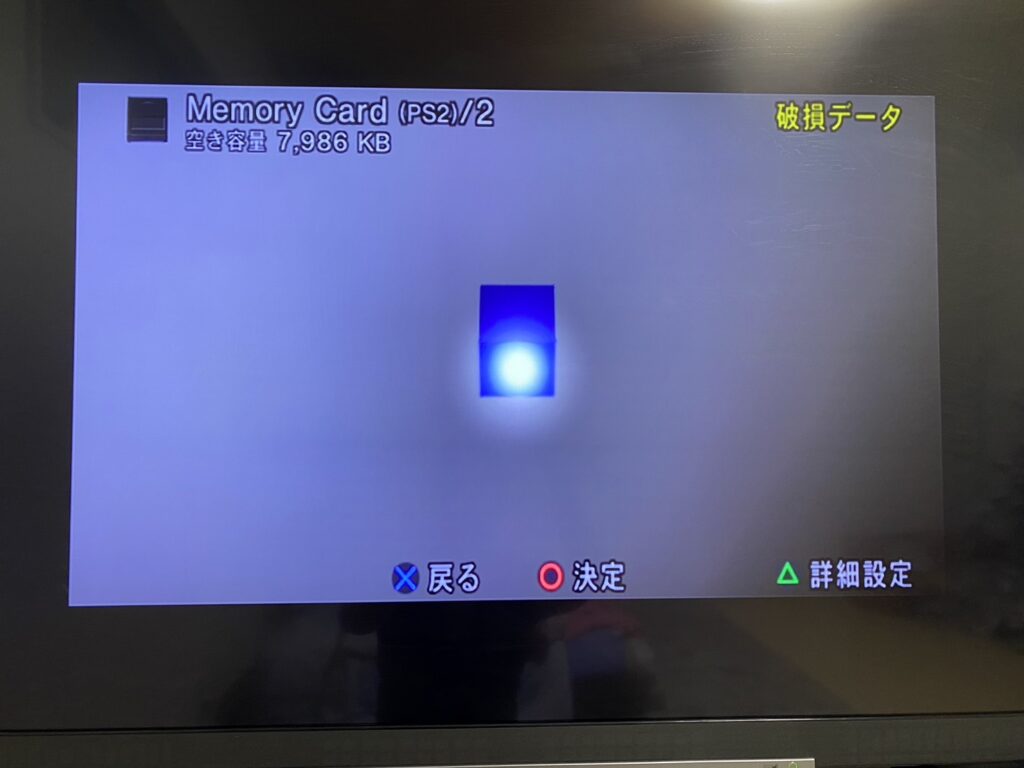

起動前準備
1.PS2にFMCBが入ったメモリーカードをSlot1に差し込んでください。
2.作成したインストラーの入ったUSBメモリーをPS2のUSBポートに差し込んでください。
3.フォーマットしたいメモリーカードをSlot2に差し込んでください。
フォーマット

FMCBの基本的な使い方は上の方にある参考記事をごらんになってください。
FMCBが起動したら「uLaunchELF」を選択
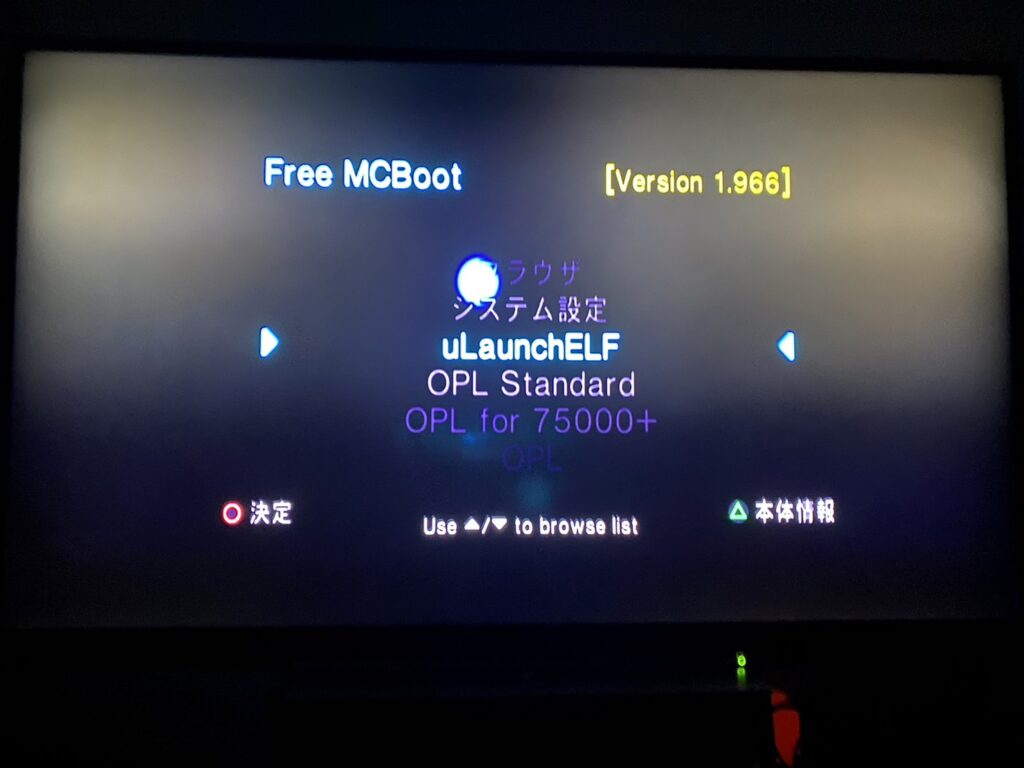
起動したら、「○:FileBrowser」を選択
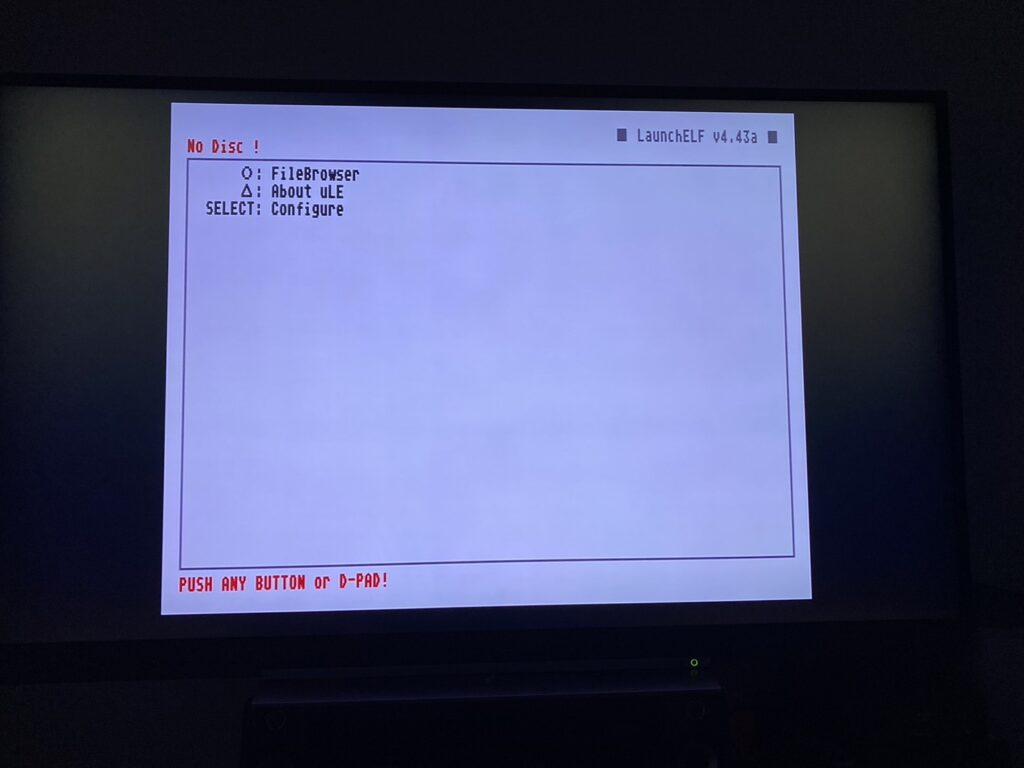
「Mass:/」(USBメモリー内を表示)を選択する
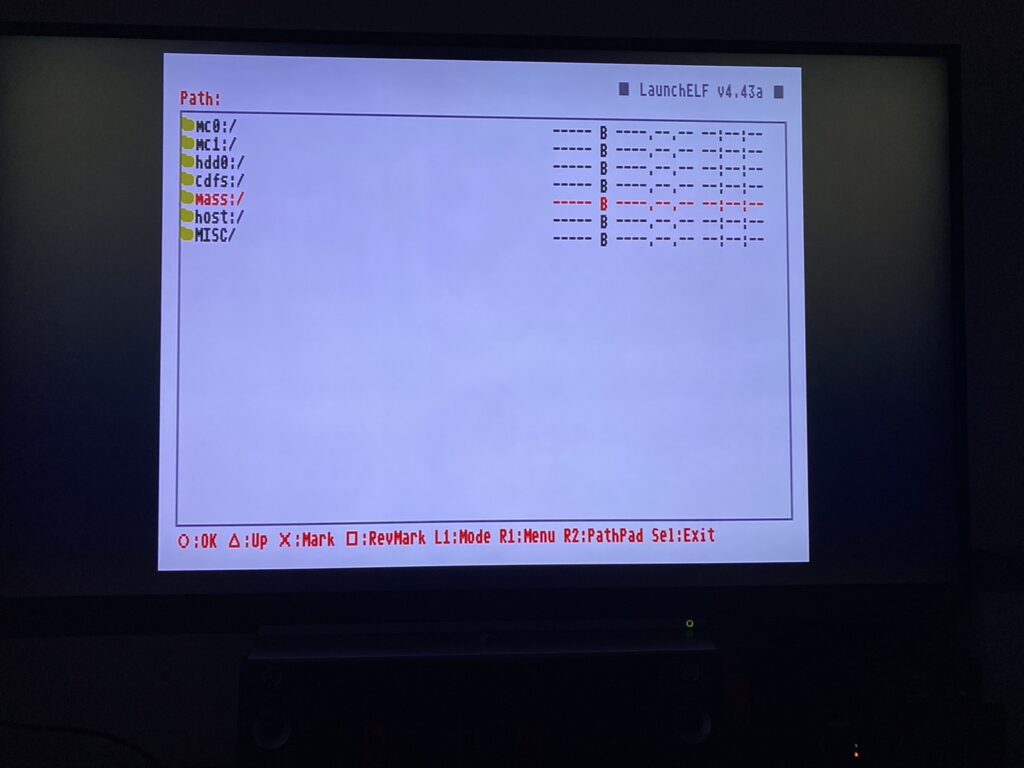
「FMCB v1.966 Install/」を選択する
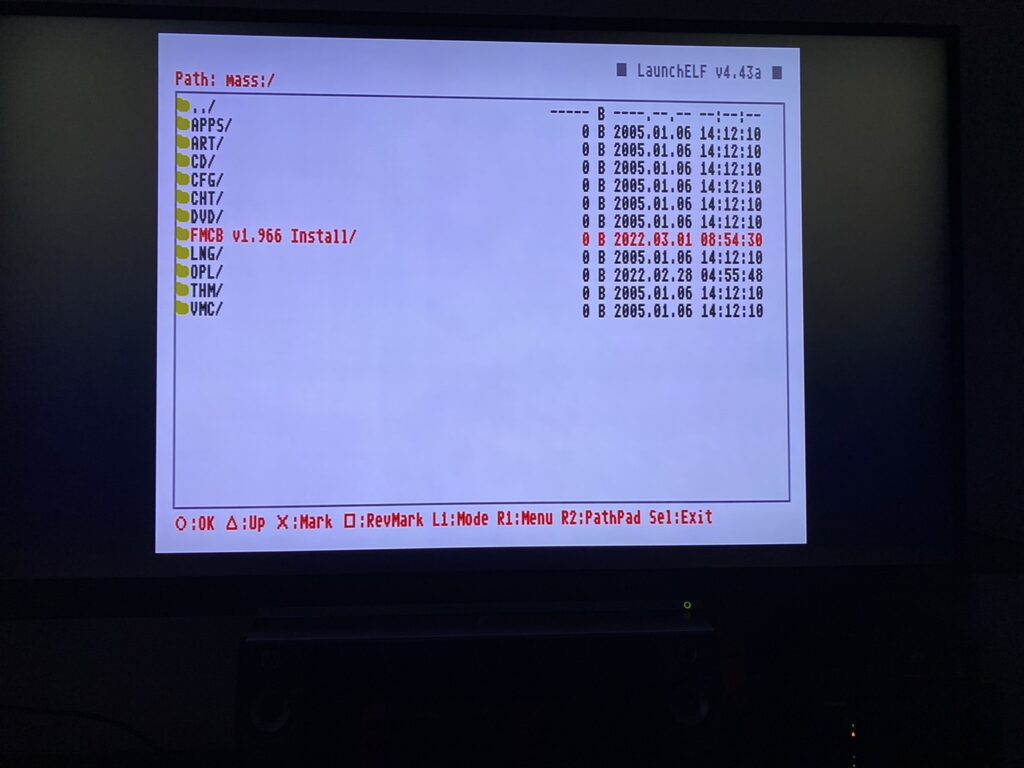
「FMCBInstaller.elf」を選択する
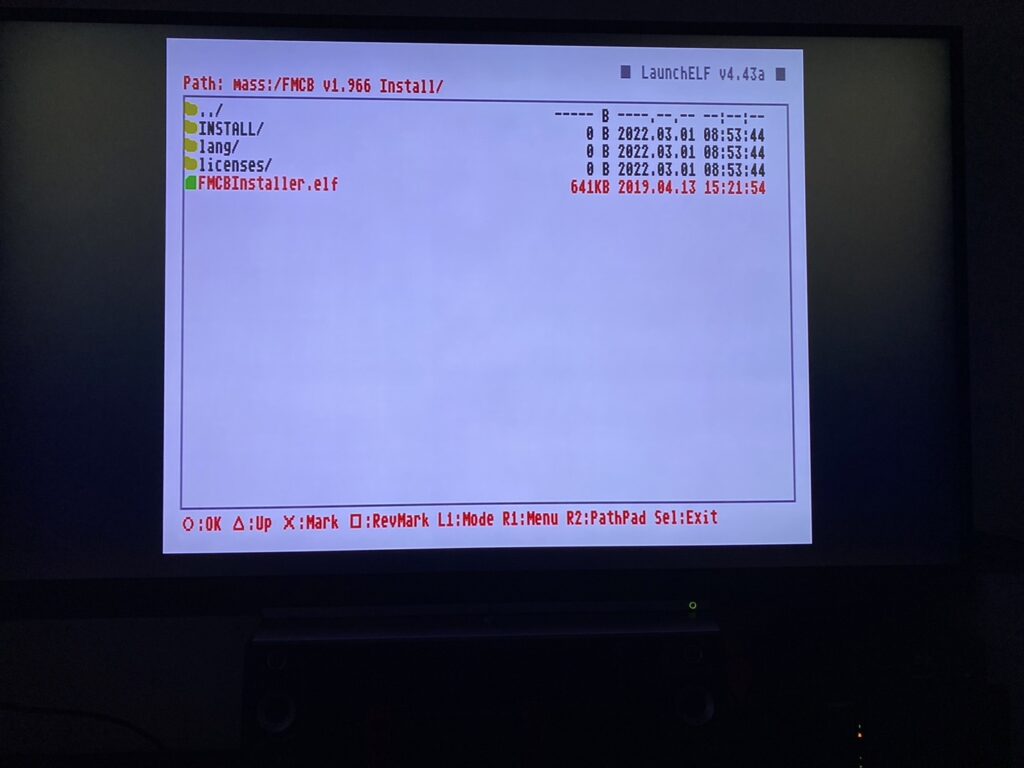
メインメニューが起動したらコントローラーのR1を押す
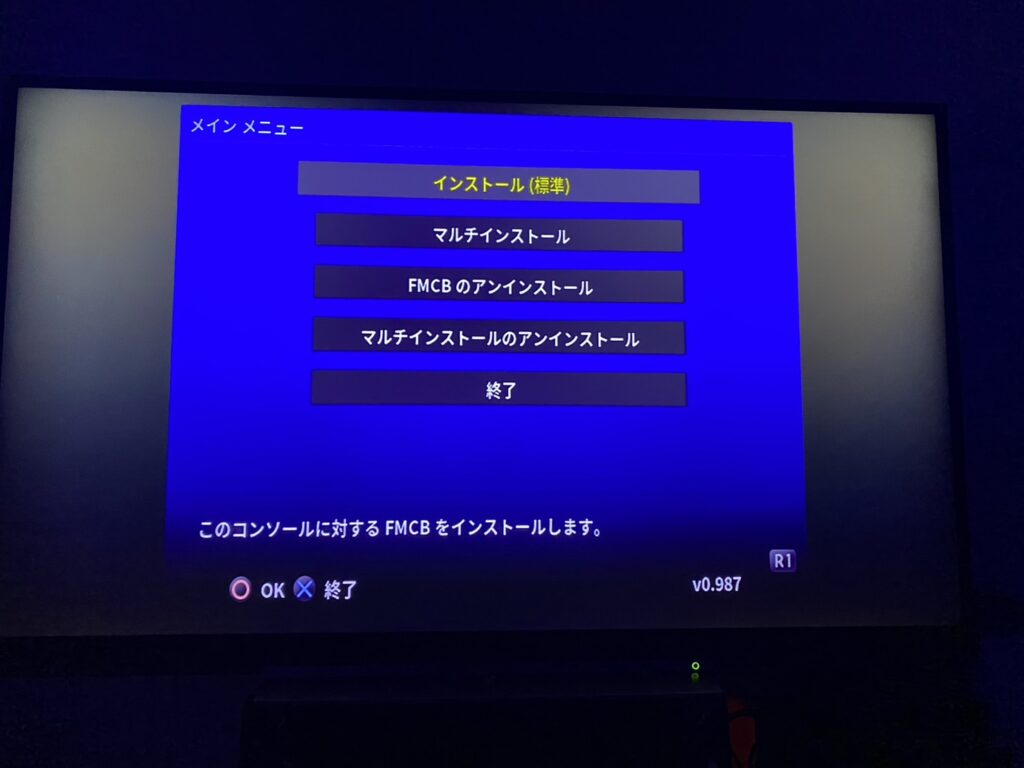
もう一度R1を押す
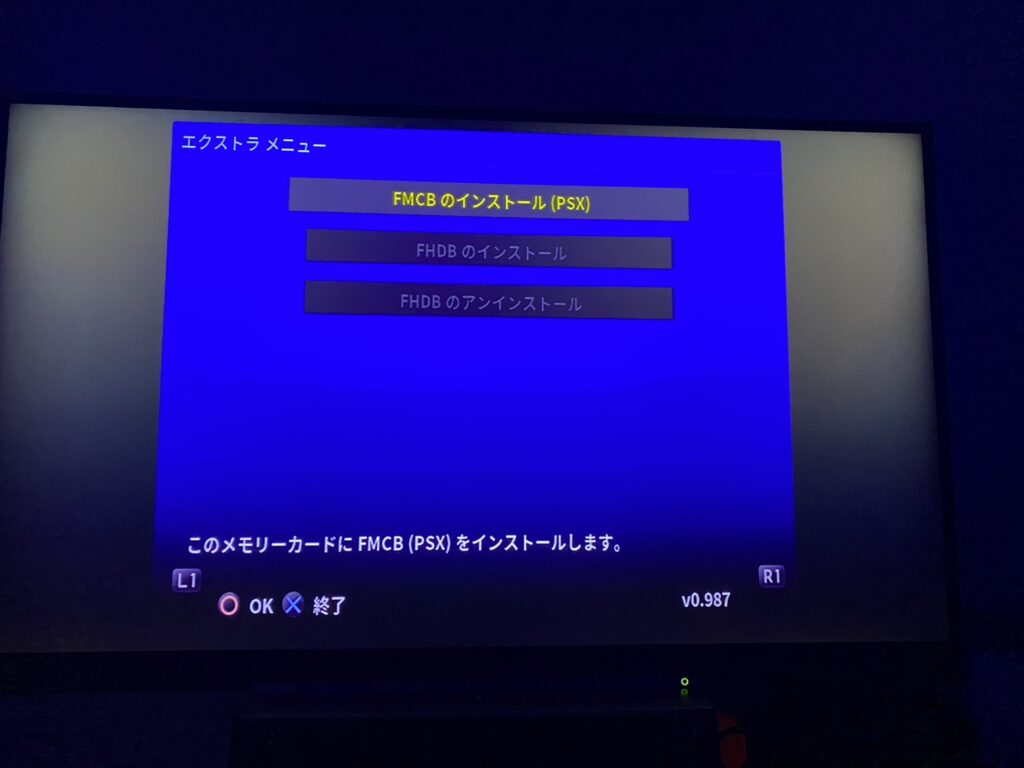
すると、以下の画面が表示されるので「メモリーカードのフォーマット」を選択する
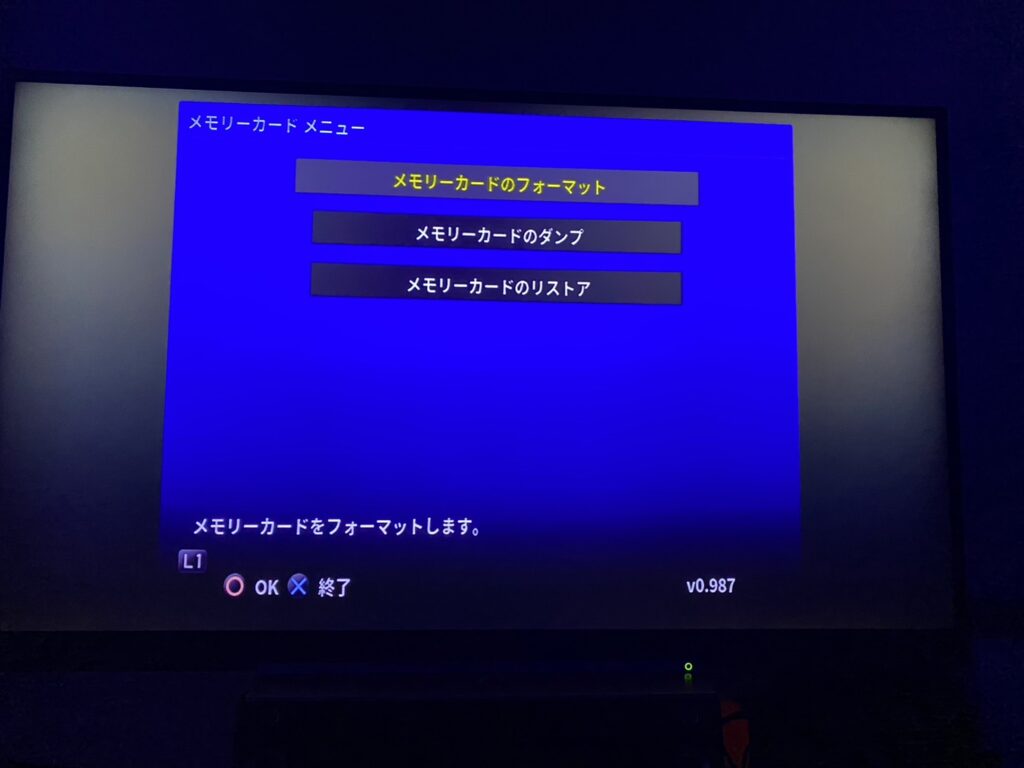
フォーマットしたいメモリーカードが入ったSlotを選択する。
※この記事ではSlot2にフォーマットしたいメモリーカードがささってるのでSlot2を選択している
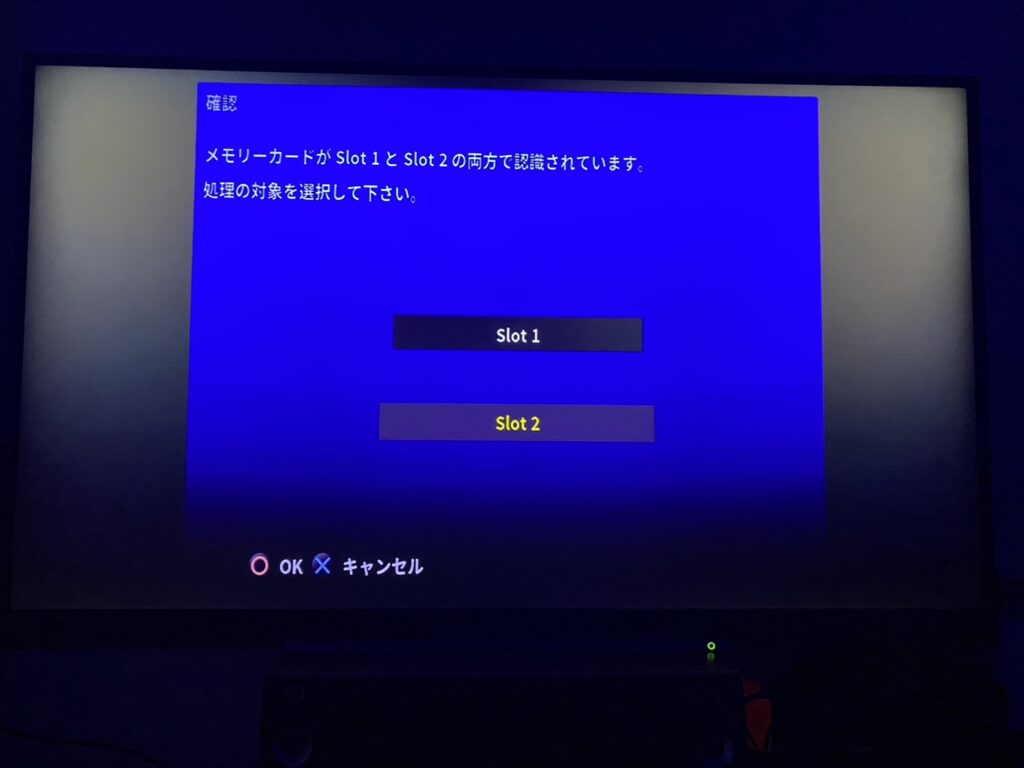
最終確認が表示されたら「はい」を選択する
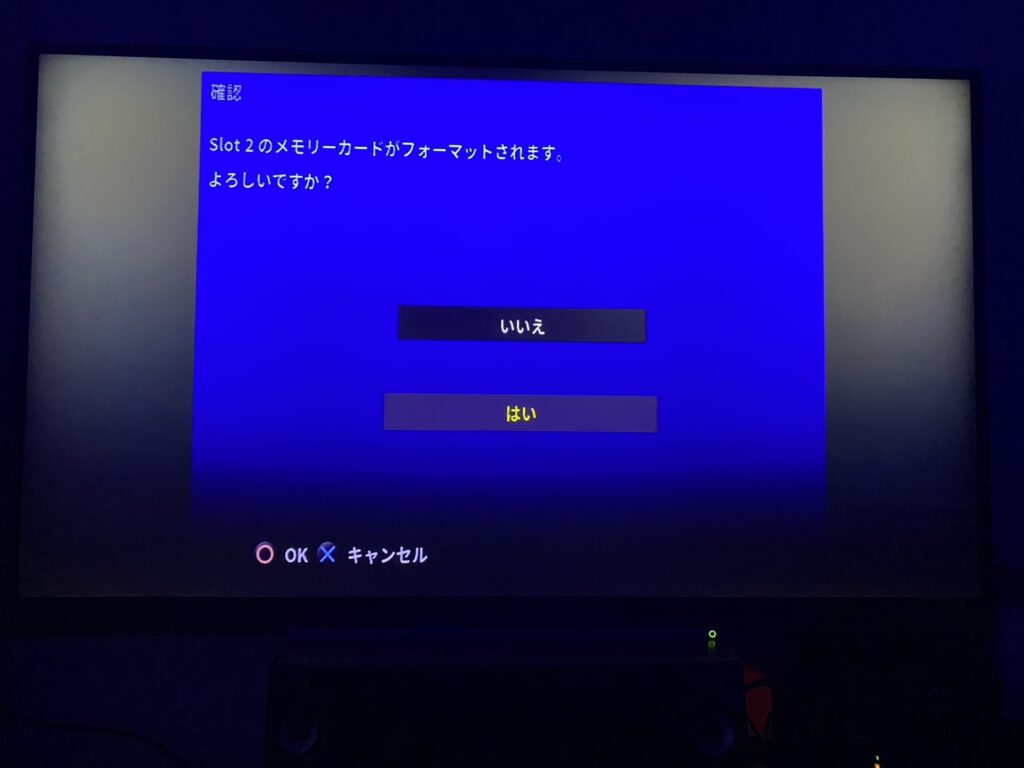
数秒で完了するので待ちます。
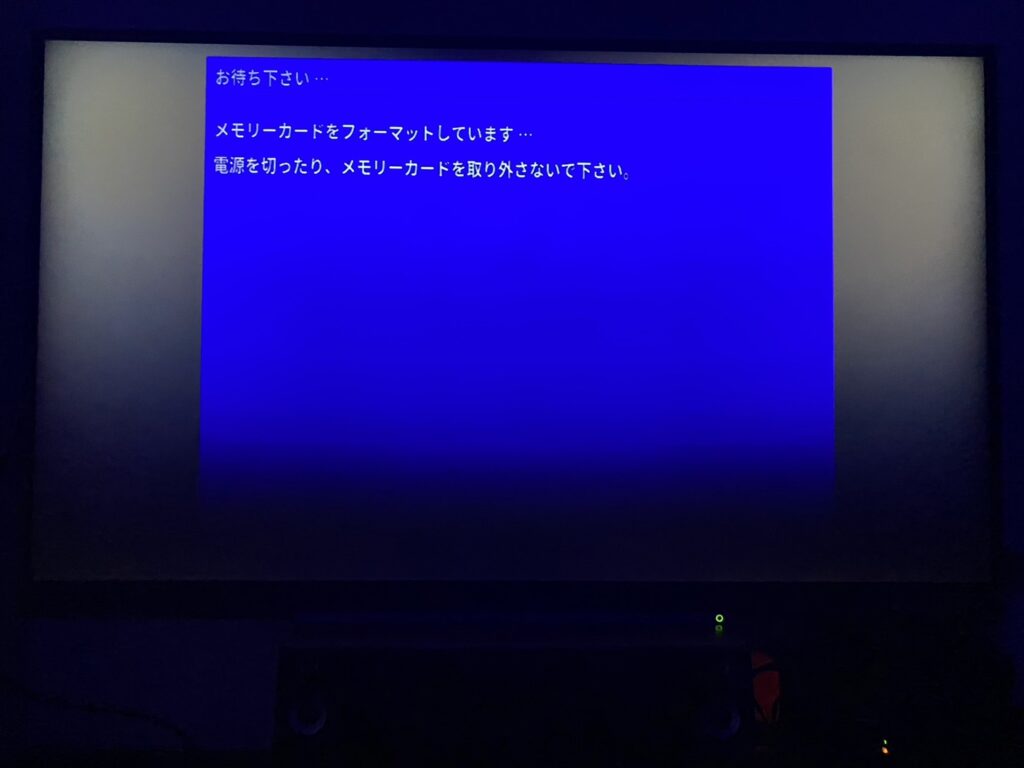
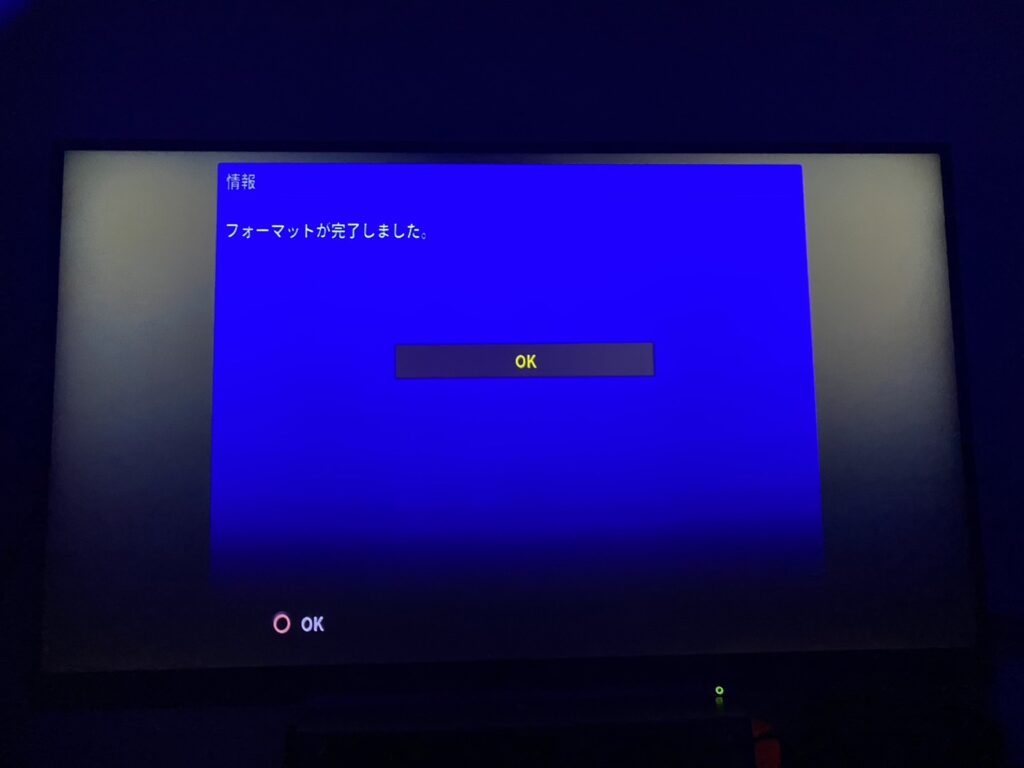
無事完了したら、メモリーカードを確認すると以下の通り壊れたデーターが消えているのがわかります
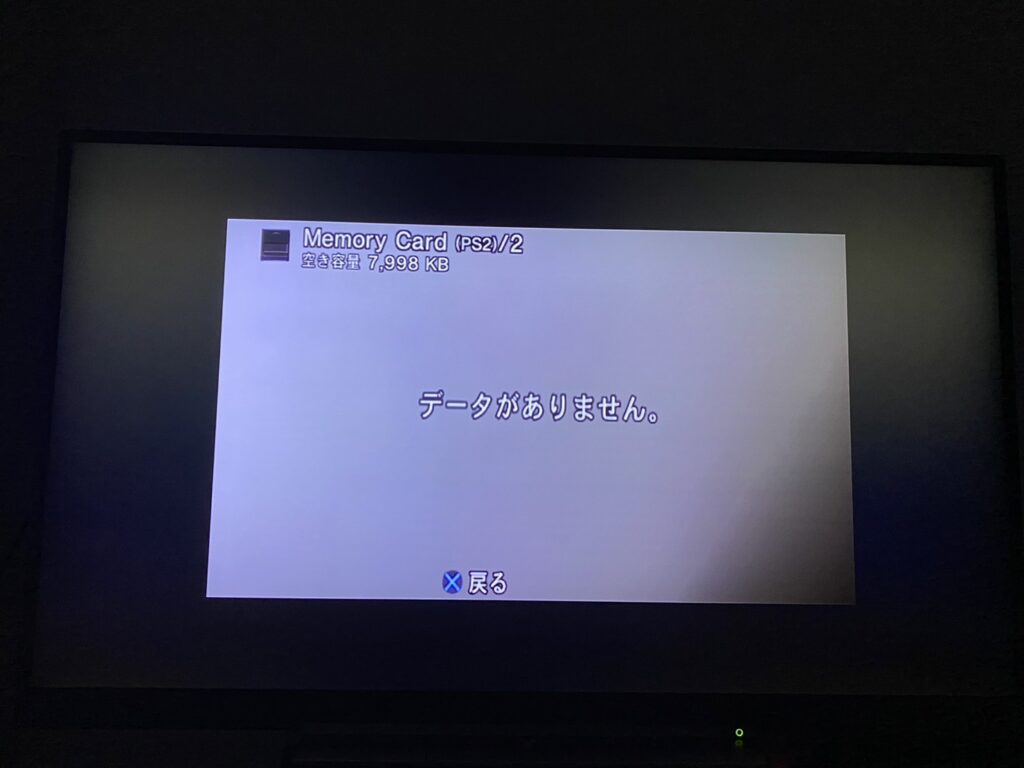
余談

結構調べても昔の記事は出てくるんだけど、最新のフォーマットのやり方って出てこないんですよね。
意外としられていないのかもしれませんね。
❓ よくある質問(FAQ)
Q1. PS2のメモリーカードは本体だけでフォーマットできますか?
いいえ、できません。
PlayStation2の標準機能では、メモリーカード全体を初期化(フォーマット)する機能は用意されていません。
そのため、破損データが残ったまま削除できない場合は、FMCB(Free McBoot)などのツールが必要になります。
Q2. 破損したセーブデータだけを消すことは可能ですか?
基本的には不可能です。
破損データは通常の削除操作を受け付けないケースが多く、
確実に消したい場合は メモリーカードを丸ごとフォーマットする方法 が最も安全です。
Q3. フォーマットするとセーブデータはすべて消えますか?
はい、完全に消えます。
フォーマットを行うと、保存されているセーブデータ・設定情報はすべて削除されます。
必要なデータがある場合は、事前に別のメモリーカードへバックアップしてから作業してください。
Q4. FMCB(Free McBoot)は違法ではありませんか?
FMCB自体は違法ではありません。
FMCBはPS2のメモリーカードから非公式ツールを起動できる仕組みで、
自作ソフト(Homebrew)や管理用途で使う分には問題ありません。
※ただし、違法コピーの起動目的での使用はNGです。
Q5. 純正メモリーカード以外でもフォーマットできますか?
可能な場合が多いですが、注意が必要です。
非純正メモリーカードは相性問題が起きやすく、
フォーマット途中でエラーが出る・再認識しなくなるケースもあります。
安定性を重視するなら SONY純正メモリーカード推奨 です。
Q6. フォーマット後にメモリーカードが認識されなくなった場合は?
以下を試してください。
- PS2本体の電源を切って挿し直す
- 別スロットに差し替える
- 別のPS2本体で確認する
それでも認識しない場合、物理的な故障の可能性が高いです。
Q7. PS1のメモリーカードも同じ方法でフォーマットできますか?
いいえ、できません。
PS1メモリーカードはPS2とは仕様が異なり、
FMCBなどPS2向けツールではフォーマットできません。
Q8. フォーマットしても破損が再発する原因は?
主な原因は以下です。
- 劣化したメモリーカード
- 非純正カードの品質問題
- セーブ中の電源断
- 頻繁な抜き差し
再発する場合は、カード自体の交換を検討したほうが安全です。
Q9. どんな人にこの記事の方法がおすすめですか?
- セーブデータが削除できず困っている人
- 中古PS2メモリーカードを初期化したい人
- FMCBを使ってPS2を管理したい人
特に 「消せないデータが残って困っている人」向け の方法です。
Q10. 初心者でも作業できますか?
はい、可能です。
特別な知識は不要で、手順通りに進めれば初心者でも対応できます。
不安な場合は、作業前に内容を一度最後まで読んでから実行するのがおすすめです。





コメント